● オーストリアのウィーンでSIMカードを購入して、使うまで
2019年5月、オーストリアのウィーンに行きました。その際に、現地でSIMを購入してみましたので、まとめました。

現地でお店を探す手間などを考えると、国内で予め購入しておく方がいいと思います。
今回は、旅行前は準備や仕事で忙しく、SIMを国内で購入するのを、すっかり忘れていました。気付いたのは、持ち物を準備しはじめた旅行前日。アマゾンでも、間に合いません。 仕方なく現地で買うことにしました。
ウィーン空港のSIMは高すぎる?
飛行機に乗る前に空港で、SIMについて、Web で情報収集していました。
それによると、ウィーン空港には、SIMを購入して、登録手続きまできるお店はなさそうな雰囲気でした。
ウィーン空港に着くとカウンターがあり、SIMを販売していました。しかし、表示されている価格を見ると、事前にWeb で情報収集していた価格の数倍です。もちろん契約内容にもよるのかもしれません。
数倍とは、いくらなんでも高すぎないか?と思い、そこでは声をかけずに、とりあえず市内に向かうことにしました。
ウィーン中央駅の郵便局でSIM購入
郵便局を発見
ウィーン中央駅に着くと、駅の建物の中に、様々なお店が入っていました。お昼ご飯も食べたかったため、案内図を見ていたら、POSTという表記があるではありませんか!POSTと言えば、郵便局ですよね。
事前情報によると、郵便局では、SIMの購入とアクティベーション手続きができるとのことでしたから、迷わず郵便局に向かいました。
郵便局でSIMを発見
郵便局には、商品棚があり、SIMはすぐに見つかりました。
旅行前日にネットで調べた時に、見た記憶のある yeees という SIM を手に取り、カウンターで聞いて見ることにしました。
カウンターに行って、旅行者なので10日間ほどシムが使いたいが、これで良いか?と聞くと、その人は英語が得意でないらしく、奥から別の人を呼んでくれました。
別のSIMを勧められる。
10日ほどの滞在ということと、2、3ギガあればいいと行ったところ、 もっといいのがあると、オススメされたのが、こちらです。 5ギガまで使えます。9.9ユーロでした。
オーストリア国内用のSIMのようです。
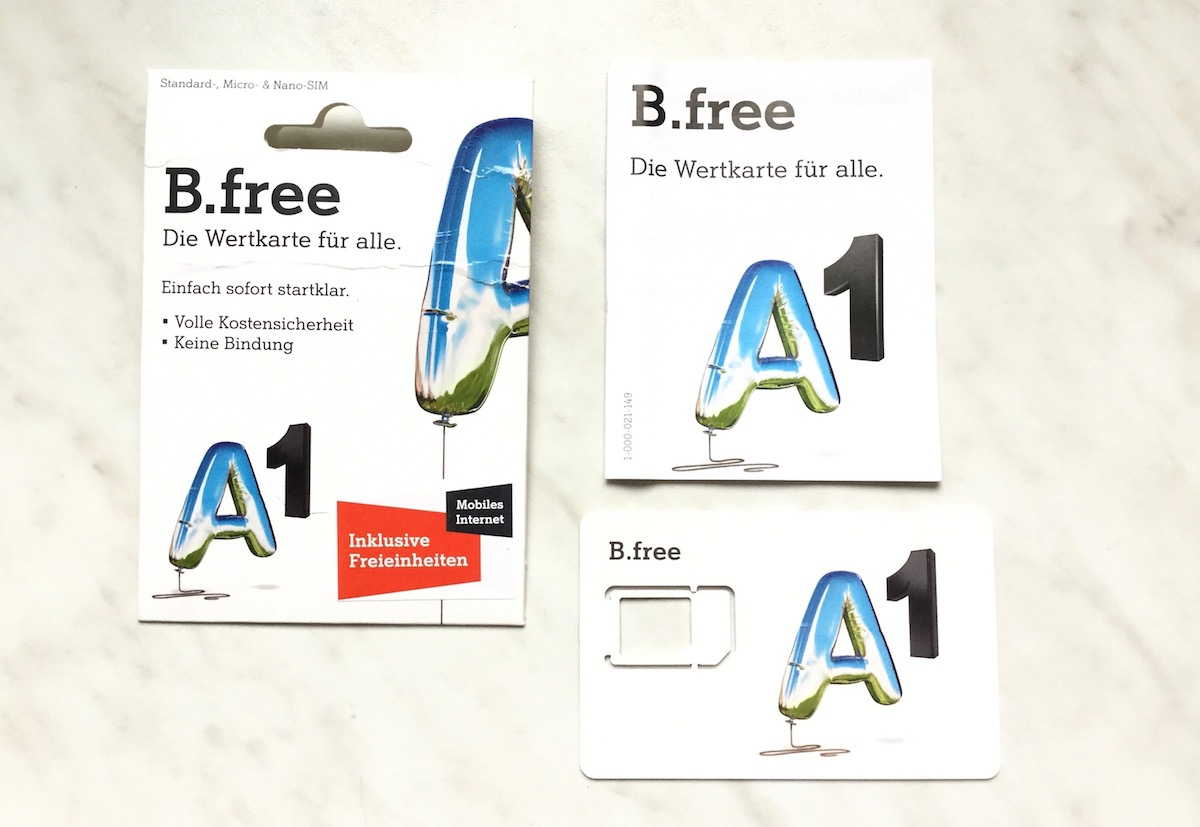
無事に、SIMを購入、登録完了
SIMを購入し、パスポートを提示して、登録してくれました。
登録後、5分から10分くらいで使えるようになると言われて、ありがとうと、 ここまでは、非常にスムーズでした。
繋がるまでが、一苦労
PIN コードは、一つ目を入れる
安心して、駅構内のお店で昼ご飯を食べて、10分経ったところで、早速、iPad をみてみました。
PIN コードを聞かれたので、カードに書いてあるコードを入れます。 2つ書いてあるのですが、1つ目を入れます。
後ほど確認しましたが、1つ目が正しいようです。
3回までトライできるようです。
繋がらない!
PINコードを入れたものの、繋がりません。ドイツ語も分かりませんし、聞いた方が早いと、 再び郵便局へ向かいました。
駅構内にいてよかったです。
先ほど手伝ってくれた人は、カウンタにはおらず、また別の人が呼んでくれました。 ありがたいです。
iPad の表示をドイツ語に変更して、設定してもらうことにしました。
しかし、うまく行かず!
通常ならば、これでうまく行くのに、何故うまく行かないか、分からないとのこと。
そして提案されたのが、近くにある別の携帯アクセサリショップに行って、聞くこと!
その携帯ショップでSIMを買ったわけではないため、気が引けましたが、見てくれました。
しかし、やはりうまく行きません。ただ、そこで、設定について、通常は、 と説明してくれた
原因は?
とりあえず、ステイ先で落ち着いてから、調べようと思っていたのですが、移動中に、思い当たりました。
そう言えば、以前、海外に行ったときも、の設定をした気がする!と思い出し。
続く。
帰国してから日本国内用SIMに再設定
帰国してからは、SIM を日本国内で使っていたものに差し替えたら、とりあえず使えました。
このアカウントでインターネット共有をオンにするにはドコモに問い合わせてください、とのメッセージが…
ただし、後で、インターネット共有(テザリング)を使おうとしたら、以下のようなメッセージが出ました。
「このアカウントでインターネット共有をオンにするにはドコモに問い合わせてください」
これは、APN プロファイルを、再度ダウンロードしてインストールしたら、解決しました。
APN プロファイルのダウンロード方法やインストール方法は、格安SIMを使っているかによって違います。検索すると出てくると思います。
ダウンロード、インストールの操作自体は、簡単ですぐに終わるはずです。
私も2分もかからずに終わりました。